Cum să remediați Nu există spațiu suficient pe disc pentru a finaliza operațiunea
Publicat: 2021-09-12Când încercați să copiați fișiere de la o destinație la alta, s-ar putea să întâlniți „Spațiu insuficient pe disc pentru a finaliza operarea”, lucru pe care mulți utilizatori îl au. Eroarea înseamnă pur și simplu că hard disk-ul are spațiu redus și că ar putea fi necesar să eliberați spațiu. Aceasta înseamnă că va trebui să scăpați de unele fișiere și programe, dar, cu multă grijă și înțelepciune, pentru că cu siguranță nu doriți să scăpați de un program sau fișier și mai târziu să vă dați seama că acel fișier a fost de cea mai mare importanță .
Așadar, în acest blog, vom discuta câteva modalități prin care puteți rezolva problema „spațiu insuficient pe disc pentru a finaliza funcționarea” cu înțelepciune.
Ce să faceți când nu există spațiu suficient pe disc pentru a finaliza operațiunea
Să punem problema în perspectivă, dând un exemplu -
Domnul/Doamna X încearcă să salveze un fișier text pe computerul lor. Dimensiunea acestui fișier era foarte mică, dar de îndată ce au încercat să-l salveze, au primit o eroare care arăta că spațiul pe disc nu este suficient pentru a finaliza operațiunea. Sunt confuzi de ce nu sunt capabili să salveze un fișier atât de mic? Ce este mai exact în neregulă?
Acum, dacă vă aflați într-o astfel de situație, puteți încerca soluțiile enumerate mai jos -
Listă de conținut
- 1. Închideți fiecare program de pe computer
- 2. Efectuați o pornire curată
- 3. Rulați Disk Cleanup
- 4. Redenumiți șablonul normal.dot
- 5. Goliți folderul Temp
- 6. Reporniți computerul
- 7. Dezactivați Add-in-urile
1. Închideți fiecare program de pe computer
Închiderea tuturor programelor care rulează în prezent pe computer sau a celor care rulează în fundal s-a dovedit a fi utilă pentru mulți utilizatori. Pentru a închide toate programele, puteți lua ajutorul Task Manager -
1. Apăsați Shift + Ctrl + Esc , care va face clic pe deschiderea Task Manager
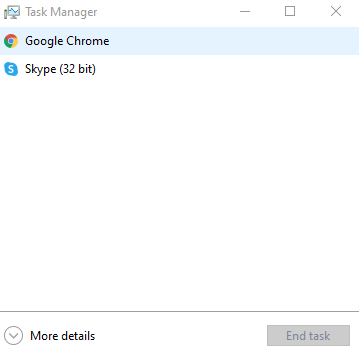
2. Selectați programul care este deschis
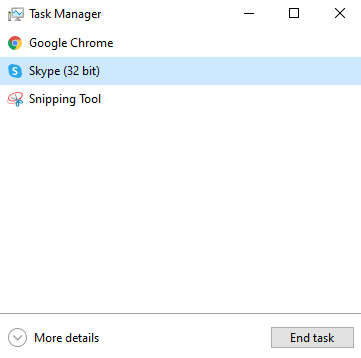
3. Faceți clic pe butonul Terminare activitate pe care îl puteți găsi în colțul din dreapta jos al ecranului
După ce ați efectuat sarcina finală , încercați să efectuați din nou operația și verificați dacă problema a fost rezolvată sau nu.
2. Efectuați o pornire curată
Adesea, „spațiul insuficient pe disc pentru a finaliza funcționarea” este cauzat atunci când serviciile și aplicațiile care sunt lansate la pornire încep să creeze probleme. O pornire curată poate ajuta la rezolvarea problemei. Pașii pentru același lucru sunt menționați mai jos. Este important să fii autentificat ca administrator pentru a efectua pașii de mai jos -
1. Apăsați Windows + R
2. Tastați msconfig
3. Faceți clic pe fila Servicii
4. Faceți clic pe caseta de selectare din partea de jos care spune Hide all Microsoft services
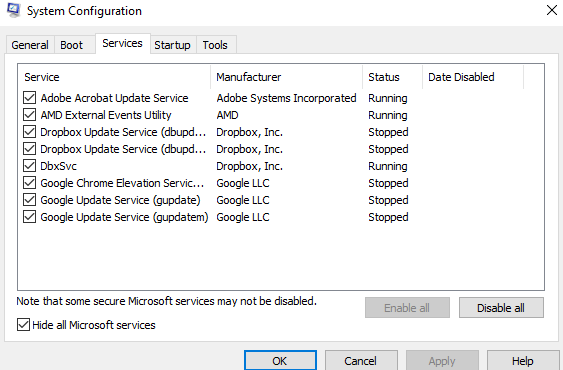
5. Apoi, faceți clic pe Disable all
6. Faceți clic pe fila Startup și apoi faceți clic pe Open Task Manager
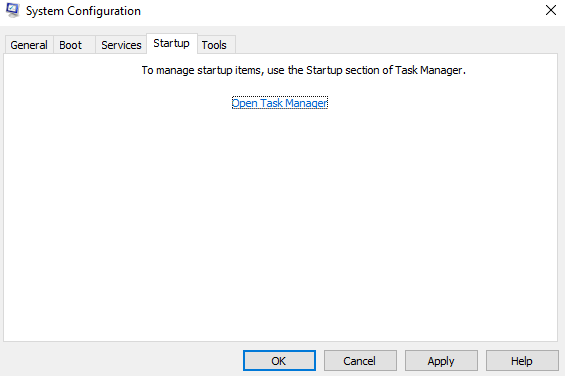
7. Selectați Servicii pe care doriți să le închideți și apoi faceți clic pe Dezactivare
8. Închideți Managerul de activități
9. Faceţi clic pe OK
10. Reporniți computerul
11. Efectuați din nou operația și verificați dacă problema este rezolvată sau nu.
3. Rulați Disk Cleanup
Curățarea discului în Windows 10 este o modalitate dovedită de a recâștiga spațiu de stocare prin ștergerea fișierelor și a programelor redundante. Urmați acești pași pentru a rula Disk Cleanup pe computerul dvs. -
1. În bara de căutare Windows, tastați Disk Cleanup și faceți clic pe Deschidere din partea dreaptă
2. Selectați unitatea pe care doriți să o curățați, faceți clic pe OK și așteptați finalizarea procesului
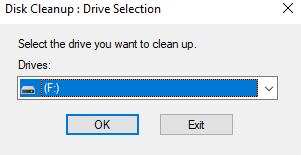
3. Sub Fișiere de șters , selectați fișierele de care scăpați
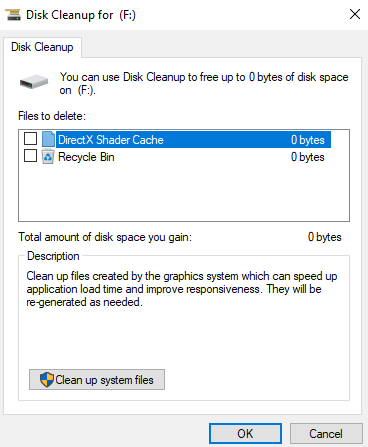
4. Selectați OK
Când utilizați funcția de curățare a discului, există șanse să eliminați în continuare unele fișiere foarte importante. Deci, aici puteți lua ajutorul unui instrument care vă va ajuta să reduceți fișierele corecte de eliminat.

Disk Analyzer Pro este un astfel de instrument care vă poate ajuta să gestionați discul într-un mod în care veți putea elibera spațiu pe disc fără a șterge fișierele greșite. Este un instrument excelent pentru a vă menține unitatea hard disk organizată .
Disk Analyzer Pro – Caracteristici esențiale
- Rapoarte cuprinzătoare și precise pentru a afișa consumul exact de spațiu al hard diskului
- Examinați ce fișiere ocupă spațiu pe hard disk
- Explorați exact fișierele nedorite care nu ar trebui să fie acolo pe hard diskul computerului dvs
- Scăpați de fișierele temporare și nedorite
- Identificați cu ușurință cele mai vechi fișiere și cele mai mari foldere
Cum se utilizează Disk Analyzer Pro?
1. Descărcați și instalați Disk Analyzer Pro
2. Alegeți unitatea pe care doriți să o scanați și faceți clic pe butonul de scanare
3. Acum veți putea vedea toate fișierele și folderele din acele foldere clasificate ordonat și cuprinzător în diferite categorii
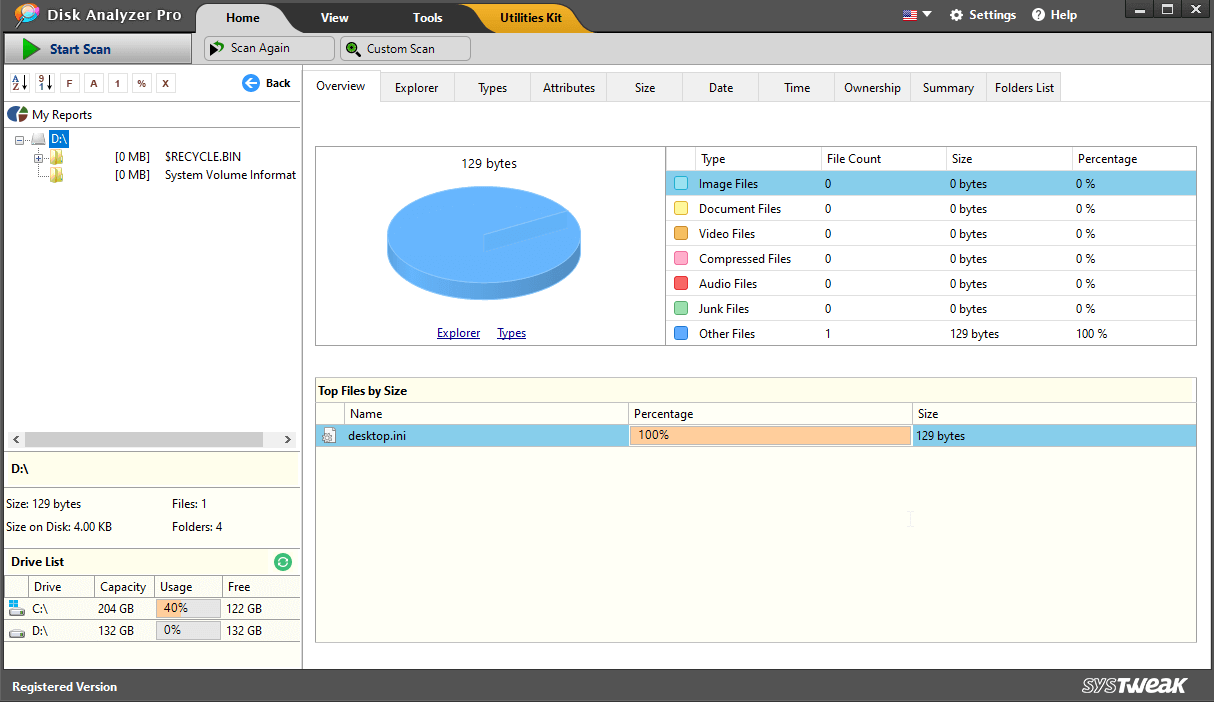
4. Faceți clic pe oricare dintre categorii pentru a vizualiza fișierele
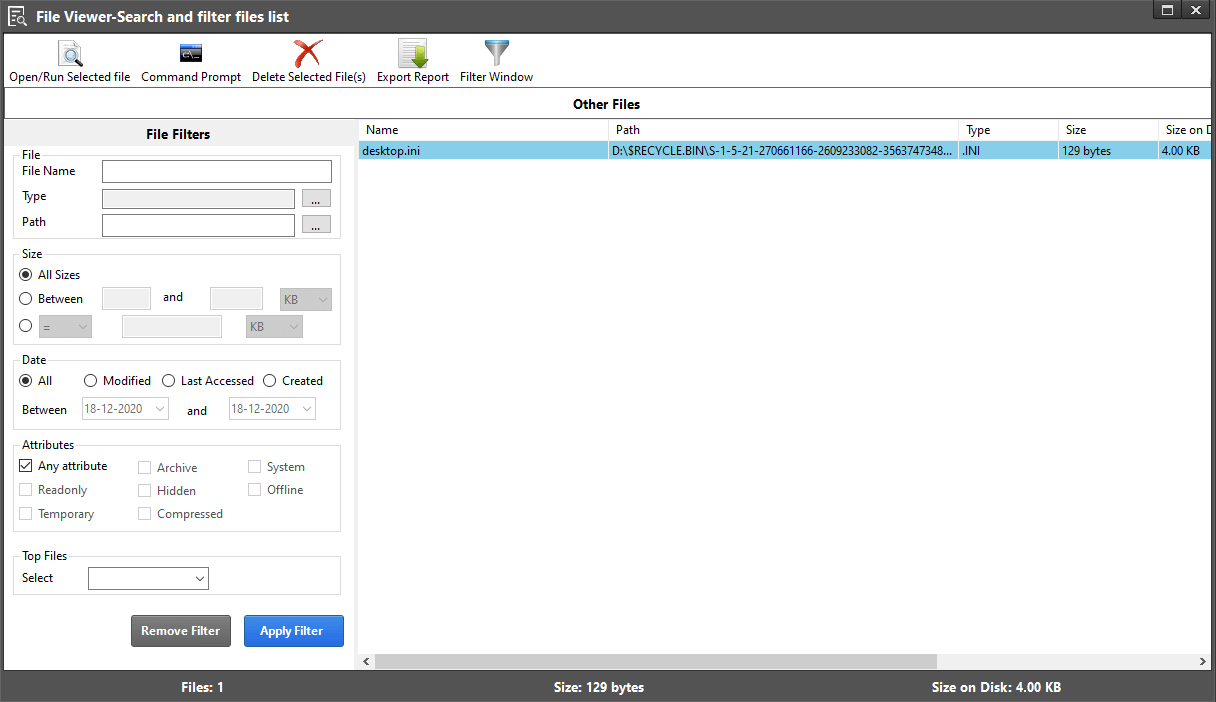
5. Puteți chiar să alegeți să efectuați alte funcții, cum ar fi ștergerea sau deschiderea acestuia sau efectuarea oricărei alte funcții.
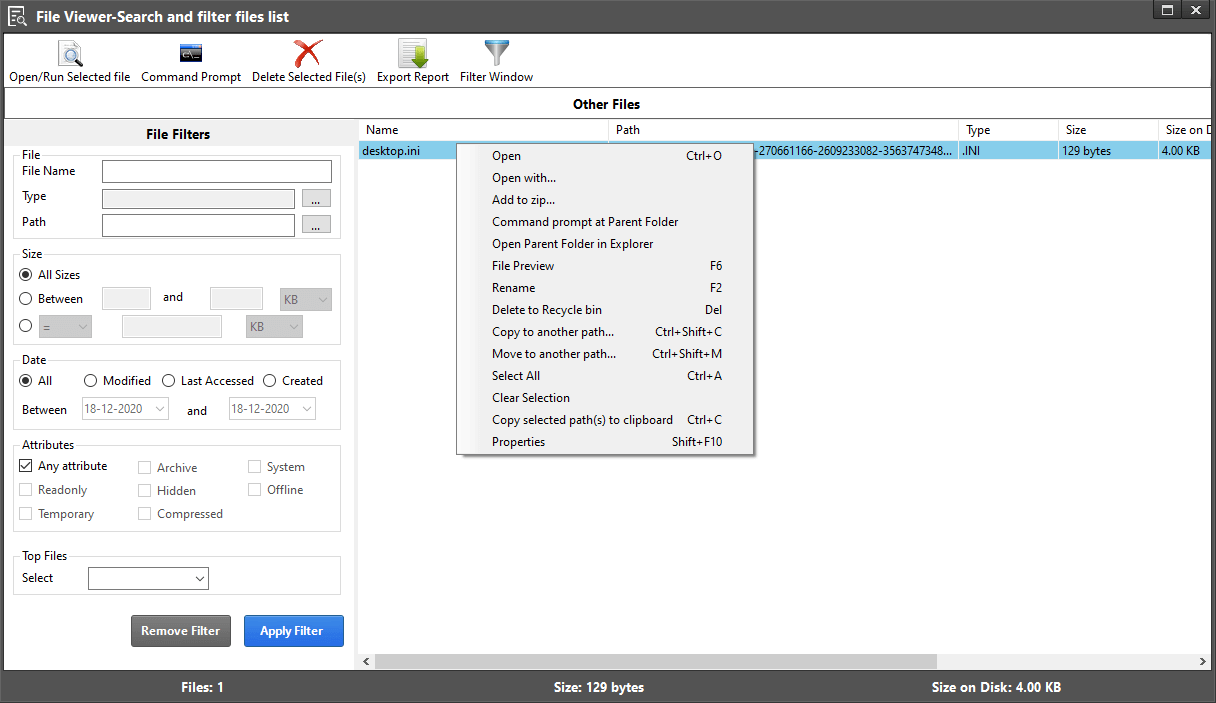
4. Redenumiți șablonul normal.dot
Este foarte posibil ca fișierul normal.dot să fi fost corupt din cauza faptului că a apărut „spațiul pe disc insuficient pentru a finaliza operațiunea”. Deci, cum poate fi remediat acest lucru? Pur și simplu redenumindu-l în old.dot . Iată pașii -
1. În bara de căutare Windows tastați normal.dot . Deoarece este un fișier ascuns, faceți clic pe Căutare fișier ascuns . Dacă nu puteți vedea opțiunea, accesați Opțiuni pentru folder și asigurați-vă că opțiunea Afișare fișiere ascunse este activată
2. Puteți chiar să căutați *.dot
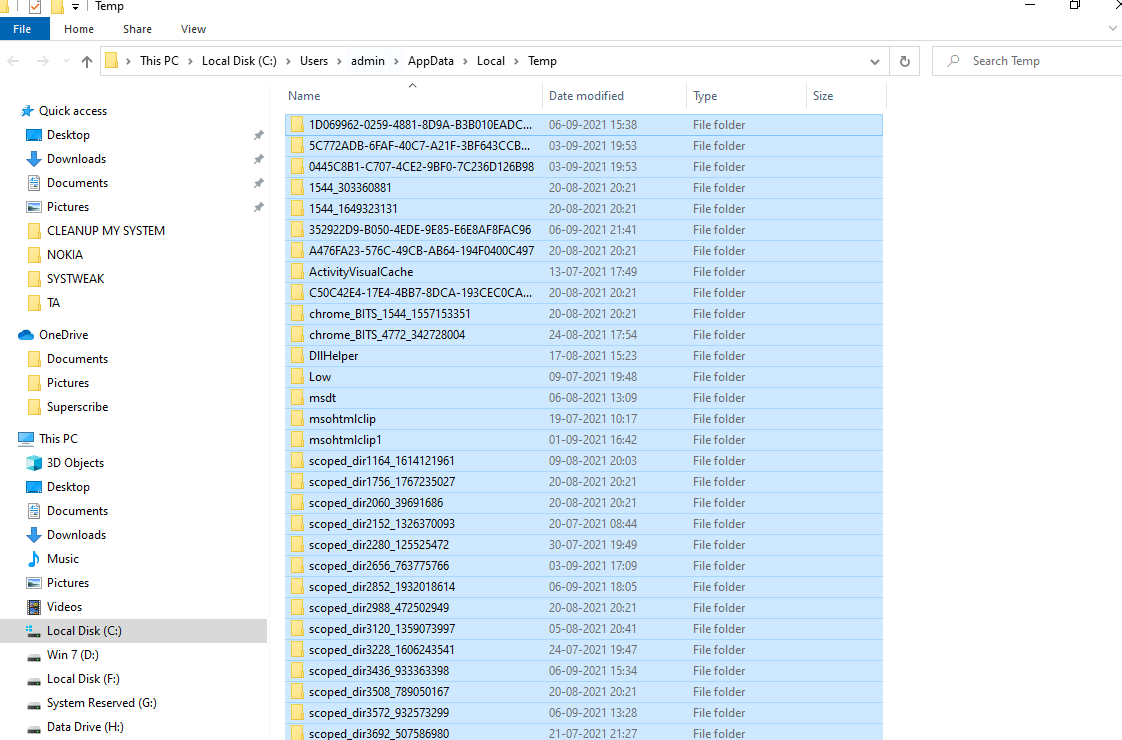
3. Când găsiți normal.dot , redenumiți-l în old.dot
La scurt timp după ce ați făcut acest lucru, reporniți computerul. Problema s-ar rezolva deoarece este posibil să fi fost creat un nou șablon normal.dot
5. Goliți folderul Temp
Golirea folderului temporar vă poate ajuta să rezolvați „spațiul insuficient pe disc pentru a finaliza operațiunea”
1. În bara de căutare Windows introduceți %temp% și apăsați enter. Aceasta va deschide folderul TEMP
2. Apăsați Ctrl + A pentru a selecta toate fișierele
3. Apăsați Shift + Delete
4. Fișierele care sunt în uz pot fi sărite
6. Reporniți computerul
Dacă recent ați început să vă confruntați cu o problemă de spațiu pe disc insuficient, puteți pur și simplu să reporniți computerul. Este posibil să vă actualizați sistemul de operare, să instalați o actualizare pentru un program sau să actualizați care consumă spațiu de stocare.
7. Dezactivați Add-in-urile
Suplimentele ocupă o cantitate considerabilă de spațiu pe hard disk. Deci, în cazul în care unele suplimente nu sunt utilizate, le puteți elimina și puteți recâștiga spațiu de stocare pe hard disk. Iată pașii pentru a face același lucru -
1. Apăsați Windows + R pentru a deschide caseta de dialog Run
2. În caseta de dialog, tastați winword /safe și apăsați Enter
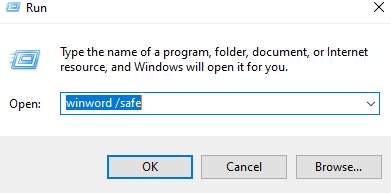
3. Faceți clic pe butonul Office din colțul din stânga sus și selectați Opțiuni Word
4. Apoi selectați Add-in-uri
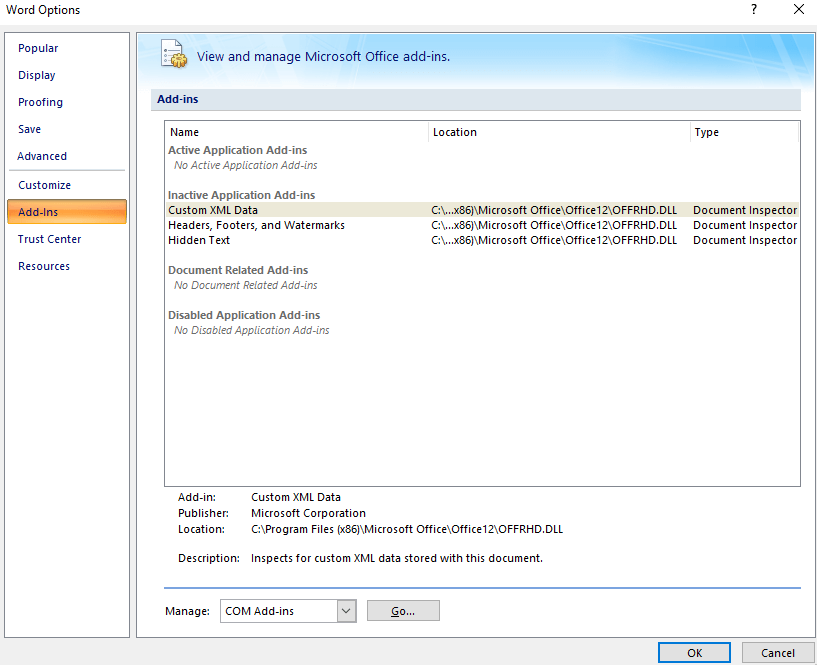
5. Localizați opțiunea Manage: Com-in Add și faceți clic pe butonul GO
6. Debifați toate suplimentele redundante
7. Faceți clic pe Eliminare
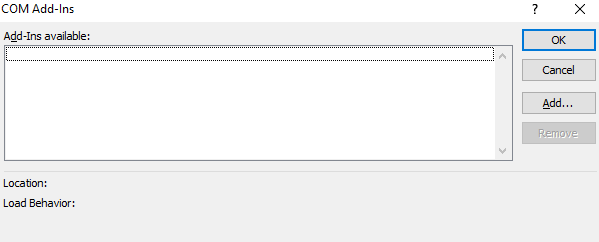
Încheierea
Încercați una dintre remediile menționate mai sus și verificați dacă ați reușit să emiteți. Și, dacă trebuie să ne anunțați în secțiunea de comentarii și chiar să ne spuneți care dintre pașii de mai sus s-au dovedit a fi de ajutor. Pentru mai mult astfel de conținut, continuați să citiți Tweak Library.
